विंडोज और मैक ओएस एक्स पर अपनी एमकेवी मूवी को डीवीडी में कैसे कन्वर्ट करें
यह सर्वविदित है कि डीवीडी बनाने के लिए सबसे अच्छा वीडियो प्रारूप MPEG-2 है। हालांकि, MKV एक मल्टीमीडिया कंटेनर है जिसमें ऑडियो, वीडियो और सबटाइटिल शामिल हो सकते हैं और उनमें से प्रत्येक विभिन्न प्रकार के कोडेक्स का उपयोग करता है। इसके अतिरिक्त, आपको एक शक्तिशाली डीवीडी संलेखन कार्यक्रम की आवश्यकता होगी डीवीडी के लिए MKV जला.
यदि आप विंडोज 10 या मैक पर अंतर्निहित बर्निंग फ़ंक्शन का उपयोग करते हैं, तो यह केवल एक डेटा डीवीडी का उत्पादन कर सकता है। यही कारण है कि हम इस मार्गदर्शिका को साझा करते हैं, जिससे आपको MKV को डीवीडी में बदलने के सर्वोत्तम तरीके सीखने में मदद मिलती है।
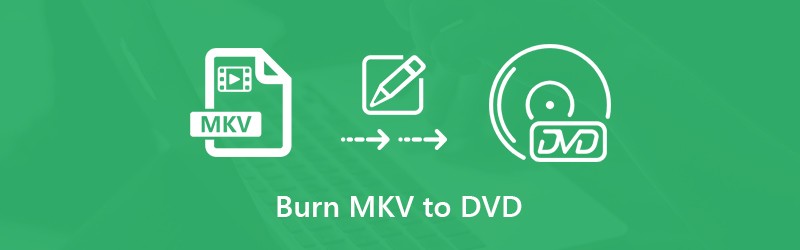

भाग 1: डीवीडी के लिए MKV को बर्न करने का सबसे अच्छा तरीका
विडमोर डीवीडी निर्माता डीवीडी कन्वर्टर के लिए सबसे अच्छा MKV है जो आपको बाजार में मिल सकता है। शुरुआती के लिए, आप एमकेवी को डीवीडी में आसानी से बदलने के लिए ऑनस्क्रीन निर्देशों का पालन कर सकते हैं। उन्नत उपयोगकर्ता कस्टम विकल्पों के साथ वांछित प्रभाव बना सकते हैं।
डीवीडी निर्माता के लिए सर्वश्रेष्ठ एमकेवी की मुख्य विशेषताएं
- गुणवत्ता खोने के बिना डीवीडी के लिए MKV कन्वर्ट।
- MKV, MP4, आदि सहित लगभग सभी वीडियो प्रारूपों का समर्थन करें।
- प्रो-स्तर डीवीडी मेनू टेम्पलेट्स के बहुत सारे प्रस्ताव
कहने की जरूरत नहीं है, यह आपके MKV वीडियो फ़ाइलों को कंप्यूटर पर डीवीडी में परिवर्तित करने का सबसे आसान तरीका है।
बिना क्वालिटी लॉस के MKV को डीवीडी में कैसे कन्वर्ट करें
चरण 1: MKV फ़ाइलों को लोड करें
जब आपके पास कई MKV वीडियो फ़ाइलें हों और उन्हें डीवीडी प्लेयर पर देखने की इच्छा हो, तो डीवीडी कनवर्टर के लिए सबसे अच्छा MKV इंस्टॉल करें और डीवीडी ड्राइव में एक खाली डिस्क डालें। सॉफ्टवेयर लॉन्च करें और चुनें डीवीडी डिस्क मुख्य इंटरफ़ेस खोलने के लिए। दबाएं मीडिया फ़ाइल जोड़ें
बटन और MKV फ़ाइलें जोड़ें।

चरण 2: डीवीडी मेनू बनाएँ
नीचे दिए गए कस्टम विकल्प सेट करें और हिट करें आगे बटन मेनू विंडो में प्रवेश करने के लिए। दाएं पैनल पर जाएं, नीचे स्क्रॉल करें और एक सही डीवीडी मेनू टेम्पलेट ढूंढें। फिर आप प्रत्येक आइटम को टेम्पलेट पर बदल सकते हैं, जैसे कि पृष्ठभूमि चित्र और संगीत। को मारो जलाना आगे बढ़ने के लिए बटन।

चरण 3: डीवीडी के लिए MKV जलाएं
अब, आपके पास दो विकल्प हैं। जाँच डिस्क में डालें और के तहत विकल्पों को अनुकूलित सेटिंग्स जलाएं अनुभाग। यह एमकेवी को डीवीडी में तुरंत जला देगा। यदि आप इसे बाद में करना चाहते हैं, तो जांचें आईएसओ के रूप में सहेजें विकल्प और इसे बचाने के लिए एक विशिष्ट फ़ोल्डर सेट करें। सेटिंग करने के बाद, पर क्लिक करें शुरू बटन और MKV को डीवीडी कन्वर्टर आपकी इच्छानुसार काम करेगा।

उसके बाद, आप बिना डीवीडी चला सकते हैं डीवीडी क्षेत्र कोड सीमा।
भाग 2: मुफ्त में डीवीडी के लिए एमकेवी कैसे जलाएं
लोगों के पास सीमित बजट है, डीवीडी कन्वर्टर्स को मुफ्त एमकेवी आपकी बुनियादी जरूरत को पूरा कर सकता है। विंडोज और मैक पर एमकेवी को डीवीडी में बदलने के दो मुफ्त तरीके हैं।
विधि 1: पीसी पर डीवीडी के लिए एमकेवी कैसे जलाएं
Freemake वीडियो कनवर्टर एक मुफ्त वीडियो कनवर्टर है और Windows पर MKV को डीवीडी में बदलने के लिए उपलब्ध है। हालाँकि, यह डीवीडी मेनू नहीं बना सकता है।
चरण 1: अपने डेस्कटॉप से डीवीडी कनवर्टर के लिए मुफ्त एमकेवी चलाएं और बड़े पर क्लिक करें वीडियो अपनी हार्ड ड्राइव से MKV फ़ाइलों को जोड़ने के लिए बटन। ड्रैग और ड्रॉप करके वीडियो ऑर्डर को समायोजित करें।
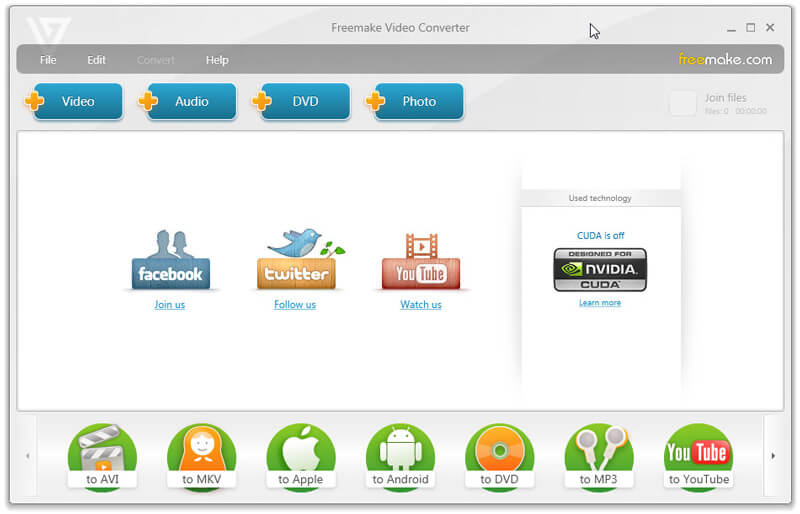
टिप: यदि आप एक वीडियो फ़ाइल संपादित करना चाहते हैं, तो क्लिक करें संपादित करें दाईं ओर आइकन। हालाँकि, यह सिर्फ वीडियो ट्रिम टूल प्रदान करता है।
चरण 2: अपने कंप्यूटर में एक खाली डीवीडी रखो और क्लिक करें डीवीडी के लिए डीवीडी आउटपुट पैरामीटर्स डायलॉग खोलने के लिए नीचे विकल्प।
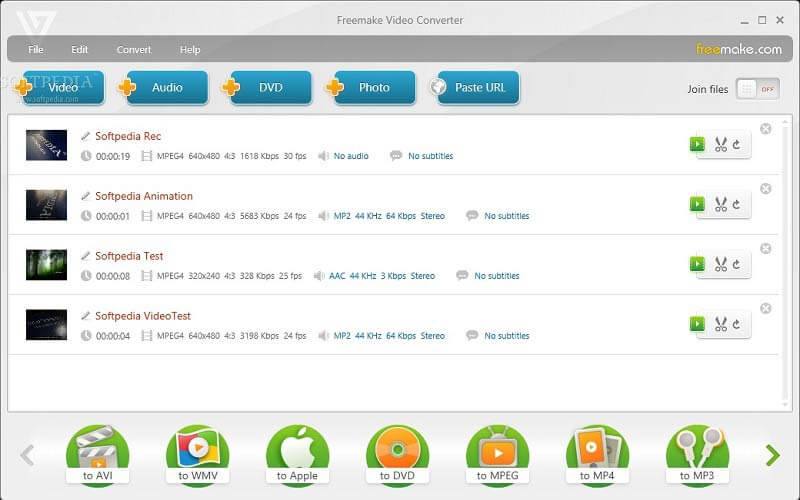
चरण 3: शीर्षक में टाइप करें डीवीडी शीर्षक बॉक्स और अन्य विकल्प। एक बार जब आप पर क्लिक करें जलाना बटन, मुफ्त उपकरण डीवीडी के लिए MKV जला देगा।
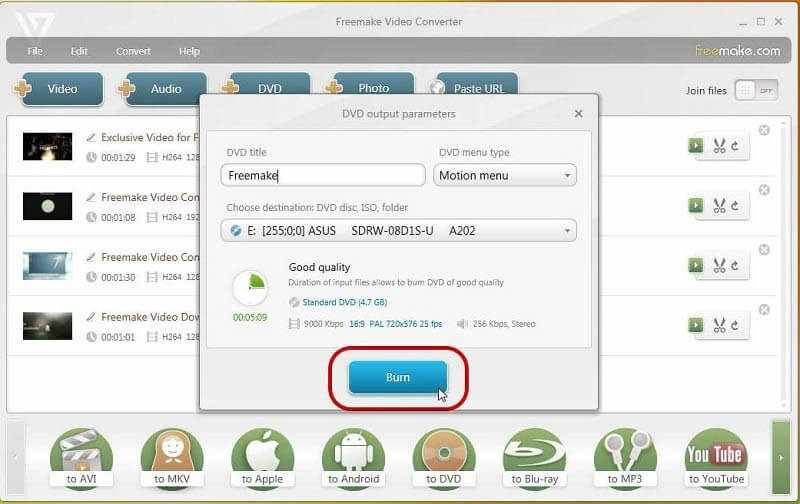
के लिये डीवीडी MKV में परिवर्तित, आप इस पोस्ट पर जा सकते हैं।
विधि 2: मैक पर डीवीडी में MKV कन्वर्ट करने के लिए कैसे
बर्न मैक के लिए डीवीडी कनवर्टर के लिए एक सरल लेकिन उन्नत MKV है। इसमें डेटा डिस्क और वीडियो डीवीडी दोनों बनाने की क्षमता है। इससे भी महत्वपूर्ण बात, यह खुला-स्रोत है और उपयोग करने के लिए स्वतंत्र है।
चरण 1: डीवीडी कनवर्टर के लिए मुफ्त MKV खोलें और पर जाएं वीडियो टैब।
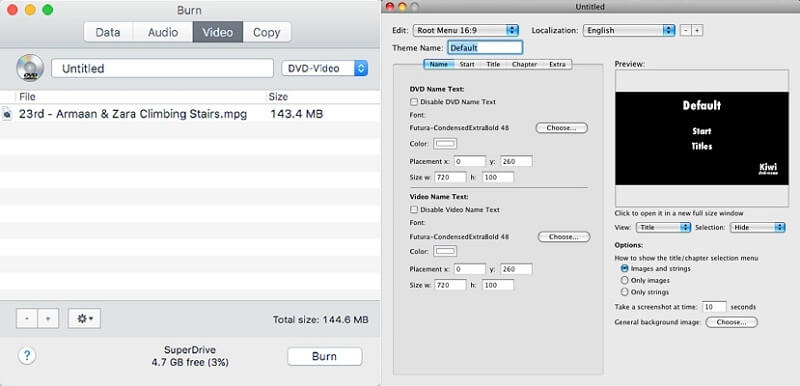
चरण 2: दबाएं प्लस सबसे नीचे आइकन, उन MKV फ़ाइलों को ढूंढें और चुनें जिन्हें आप डीवीडी में बर्न करना चाहते हैं। यदि आपका वीडियो सही प्रारूप में नहीं है, तो आपको एक चेतावनी मिलेगी कि क्या आप इसे mpg में बदलना चाहते हैं। दबाएं धर्मांतरित बटन इसकी पुष्टि के लिए।
चरण 3: फिर विंडो के शीर्ष पर बॉक्स में एक डीवीडी शीर्षक दर्ज करें। यदि आप DVD मेनू जोड़ना चाहते हैं, तो Menuedit डायलॉग पर जाएँ और इसे मैन्युअल रूप से डिज़ाइन करें।

चरण 4: को मारो जलाना सबसे नीचे बटन। जब संकेत दिया जाए, तो अपने डीवीडी ड्राइव का चयन करें और सेट करें स्पीड। अंत में, पर क्लिक करें जलाना फिर से डीवीडी के लिए MKV जलाने की पहल करने के लिए फिर से बटन।
भाग 3: डीवीडी में MKV को जलाने के अक्सर पूछे जाने वाले प्रश्न
MKV क्या है?
MKV उच्च गुणवत्ता वाली सामग्री को संग्रहीत करने के लिए एक ओपन-सोर्स मीडिया फ़ाइल प्रारूप है। इसमें कई वीडियो, ऑडियो और उपशीर्षक ट्रैक हो सकते हैं, इसलिए कई फिल्में MKV प्रारूप में सहेजी जाती हैं। यही कारण है कि कई लोग डीवीडी में एमकेवी को जलाने की इच्छा रखते हैं। चूंकि यह कई ट्रैक्स और प्रत्येक को अलग-अलग कोडेक के साथ स्टोर कर सकता है, अधिकांश डीवीडी निर्माता इसे वीडियो डिस्क में नहीं जला सकते हैं।
क्या MKV फाइलें डीवीडी प्लेयर्स पर चलती हैं?
यदि आप डेटा डीवीडी पर एमकेवी फाइलें लिखते हैं और डीवीडी प्लेयर पर खेलते हैं, तो आपको कुछ भी नहीं मिलेगा। हालाँकि, अपने MKV फ़ाइलों के साथ वीडियो डीवीडी बनाने के बाद डीवीडी प्लेयर पर MKV खेलना संभव है। जलते समय एक डीवीडी संलेखन कार्यक्रम डीवीडी प्रारूप में एमकेवी को परिवर्तित करने में सक्षम है।
मैं हैंडब्रेक का उपयोग करके डीवीडी कैसे जला सकता हूं?
हैंडब्रेक एक ओपन-सोर्स वीडियो कनवर्टर है। यह केवल MKV या MP4 में वीडियो परिवर्तित कर सकता है लेकिन उन्हें डीवीडी पर नहीं जला सकता। हालाँकि, आप असुरक्षित डीवीडी से मूवी फ़ाइलों को चीर सकते हैं और उन्हें अपनी हार्ड ड्राइव में सहेज सकते हैं।
निष्कर्ष
अब, आपको MKV को डीवीडी में बदलने के लिए कम से कम तीन तरीकों में महारत हासिल करनी चाहिए। सबसे पहले, आपको यह समझना चाहिए कि MKV डीवीडी बनाने के लिए एक अच्छा विकल्प नहीं है। इसलिए, डीवीडी कनवर्टर के लिए एक MKV को वीडियो फ़ाइलों को फिर से एनकोड करना होगा और फिर एक वीडियो डीवीडी बनाना होगा। हमने विडमोर डीवीडी निर्माता की सिफारिश की, आंशिक रूप से क्योंकि यह वीडियो और ऑडियो गुणवत्ता को नुकसान पहुंचाए बिना काम कर सकता है। यदि आपके पास एमकेवी को डीवीडी में बदलने से संबंधित अन्य प्रश्न हैं, तो कृपया नीचे एक संदेश छोड़ दें।

